
Můžeš přeinstalovat Windows od nuly pomocí kódu Product Key dodaného s počítačem, ale instalační médium budete muset najít sami. Společnost Microsoft nabízí ke stažení soubory ISO zdarma; prostě musíte vědět, kde hledat.
Existuje několik způsobů, jak to udělat, ale všechny jsou rovné a úzké - nebudete muset navštěvovat stinné BitTorrent stránky ke stažení ISO, které mohou být naplněny malwarem. Místo toho získáte oficiální instalační média přímo od společnosti Microsoft.
POZNÁMKA: V závislosti na verzi OEM systému Windows, kterou používáte, můžete narazit na problém pomocí klíče OEM u maloobchodní verze systému Windows. Pokud se neaktivuje, můžete jej kdykoli nainstalovat a poté zavolat Microsoftu, aby jej napravil a umožnil aktivaci vaší kopie. Nejdůležitější je, že máte platný licenční klíč.
Stáhněte si Windows 10 nebo 8.1 ISO pomocí nástroje pro vytváření médií
Pokud máte přístup k zařízení s Windows, oficiální metodou stahování ISO pro Windows 8.1 a 10 je Nástroj pro vytváření médií. Proces používání nástroje je do značné míry stejný pro obě verze systému Windows, takže pro náš příklad použijeme nástroj Windows 10 Media Creation Tool. Jen si všimneme, kde se něco liší.
PŘÍBUZNÝ: Jak najít ztracené klíče Windows nebo Office Product Key
Jedno upozornění, které byste si měli předem uvědomit, je, že již nemůžete stáhnout ISO pro Windows 8 - jen 8.1. A produktové klíče se liší pro Windows 8 a 8.1, takže pokud máte produktový klíč Windows 8, nemůžete jej použít jen k instalaci Windows 8.1. Místo toho si budete muset nainstalovat Windows 8 a poté provést bezplatný upgrade na 8.1. Po provedení upgradu systém Windows přiřadí nový produktový klíč k instalaci. Můžeš najít tento produktový klíč mnoha různými způsoby a uložit si to pro budoucnost. Poté byste měli být schopni provést čistou instalaci systému Windows 8.1 pomocí nového kódu Product Key a nebudete se muset starat o první instalaci systému Windows 8 a přechod na upgrade.
Začněte stažením buď Windows 10 Media Creation Tool nebo Windows 8.1 Media Creation Tool . Jakmile je soubor stažen, spusťte nástroj dvojitým kliknutím a kliknutím na „Ano“ mu dáte oprávnění provádět změny ve vašem PC. Po spuštění nástroje přijměte licenční podmínky kliknutím na „Přijmout“. Všimněte si, že verze nástroje pro Windows 8.1 nevyžaduje, abyste přijali licenční podmínky.
(Pokud nechcete používat nástroj pro vytváření médií a chcete si přímo stáhnout soubor ISO, stačí změňte agenta prohlížeče do prohlížeče jiného než Windows, jako je Apple Safari na iPadu, zatímco si prohlížíte stránku stahování. Společnost Microsoft vám nabídne přímé stažení souboru ISO Windows 10 nebo Windows 8.1 namísto standardního nástroje pro vytváření médií, který běží pouze v systému Windows.)
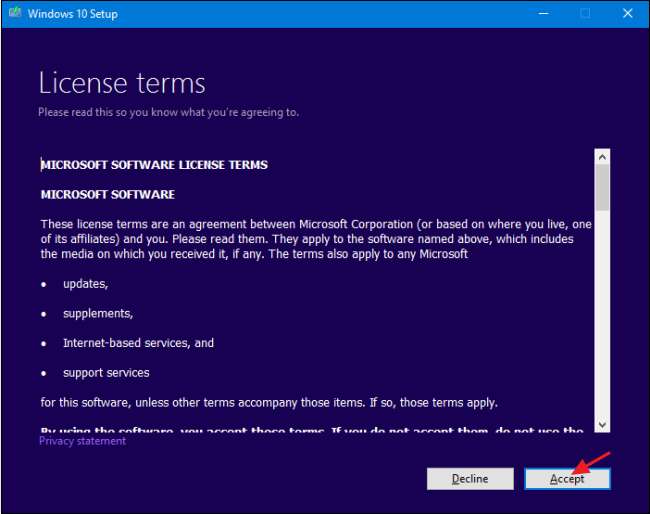
Když se nástroj zeptá, co chcete udělat, vyberte možnost „Vytvořit instalační médium pro jiný počítač“ a poté klikněte na tlačítko „Další“. Verze nástroje pro Windows 8.1 také tuto možnost neposkytuje; je to výchozí nastavení pro vytváření instalačního média pro jiný počítač (což je to, co chceme).
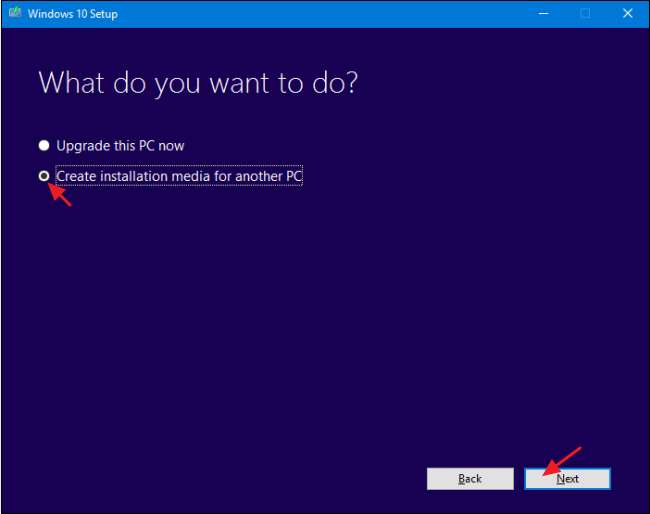
Nástroj navrhne jazyk, vydání a architekturu pro Windows na základě informací o počítači, na kterém je nástroj spuštěn. Pokud budete na tomto počítači používat instalační médium, pokračujte a klikněte na „Další“. Pokud plánujete instalaci na jiný počítač, zrušte zaškrtnutí políčka „Použít doporučené možnosti pro tento počítač“, vyberte možnosti, které jsou vhodnější pro licenci, kterou máte, a klikněte na „Další“. Upozorňujeme, že pokud používáte verzi nástroje 8.1, ve skutečnosti začínáte touto obrazovkou. Nástroj také nedoporučuje možnosti; musíte je vybrat sami.
Pamatujte, že vaše licence bude fungovat pouze se správnou verzí systému Windows - pokud je vaše licence pro 64bitový Windows 10 Pro, nemůžete s ním nainstalovat 32bitový Windows 10 Home, takže se zde výběr musí shodovat s tím, co je uvedeno na vašem produktový klíč.
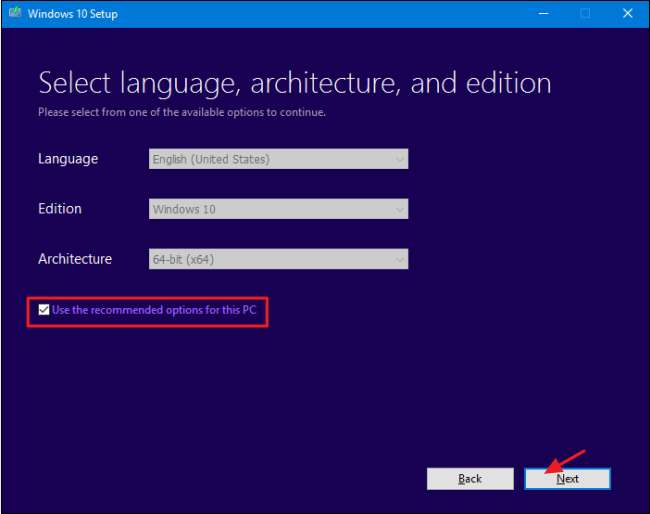
Dále vyberte, zda chcete, aby nástroj vytvořil zaváděcí jednotku USB flash z instalačního média, nebo jen vytvořte soubor ISO, který můžete později použít nebo vypálit na DVD. V tomto příkladu jde o soubor ISO, ale proces je v obou směrech téměř stejný. Pokud používáte USB, budete muset poskytnout USB disk s minimálně 3 GB místa. Jednotka USB bude během procesu také naformátována, takže se ujistěte, že na ní není nic, co potřebujete. Vyberte požadovanou možnost a poté klikněte na „Další“.
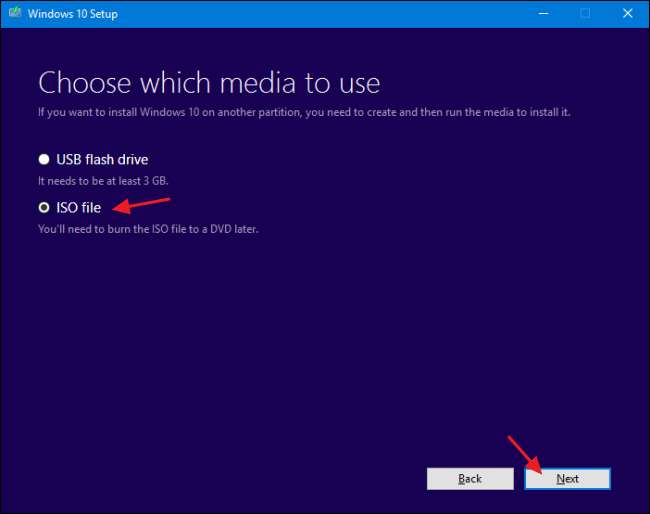
Vyberte místo pro uložení hotového souboru ISO (nebo namiřte nástroj na správnou jednotku USB, pokud jste zvolili tuto možnost).
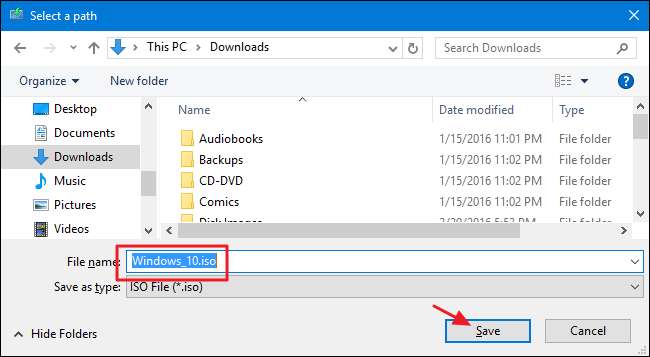
V tomto okamžiku začne nástroj pro vytváření médií stahovat soubory a sestavovat vaše ISO, což může trvat poměrně dlouho v závislosti na vašem připojení k internetu. Až to bude hotové, můžete kliknout na „Otevřít DVD vypalovačku“, pokud chcete pokračovat a vytvořit disk, nebo jednoduše kliknout na Dokončit, pokud právě nechcete disk vytvořit.
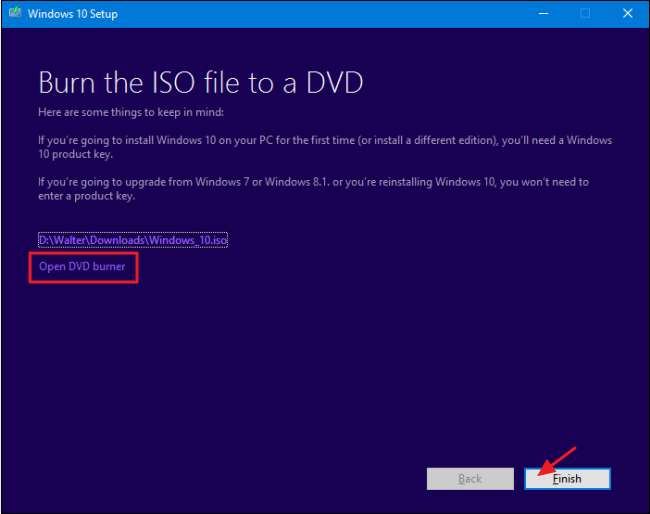
PŘÍBUZNÝ: Jak provést čistou instalaci systému Windows 10 jednoduchým způsobem
Nyní, když máte uloženou novou ISO, jste připraveni ji použít, jakkoli uznáte za vhodné. Můžete pokračovat a provést čistá instalace Windows (což technicky vy nepotřebujete ani produktový klíč ), použijte ISO k vytvoření virtuální stroj , nebo si ji jednoduše uschovejte, když ji potřebujete na silnici.
Stáhněte si Windows 7 SP1 ISO přímo z webu společnosti Microsoft
Společnost Microsoft zpřístupňuje Windows 7 SP1 ISO k přímému stažení prostřednictvím svých stránek. Jediným úlovkem je, že ke stažení souboru budete potřebovat platný produktový klíč - a OEM klíče (jako ten, který byl uveden na štítku pod notebookem) nebudou fungovat. Pokud jste to vy, přejděte k další části.
Pokud máte platný maloobchodní klíč, přejděte na Stránka ke stažení systému Windows 7 , zadejte svůj produktový klíč a kliknutím na „Ověřit“ spusťte proces stahování.
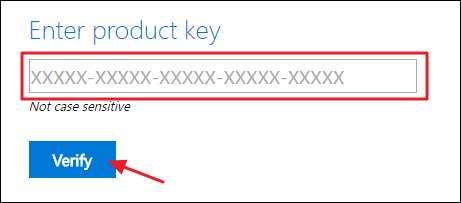
Po ověření kódu Product Key vyberte jazyk produktu, který chcete stáhnout, a poté klikněte na „Potvrdit“.
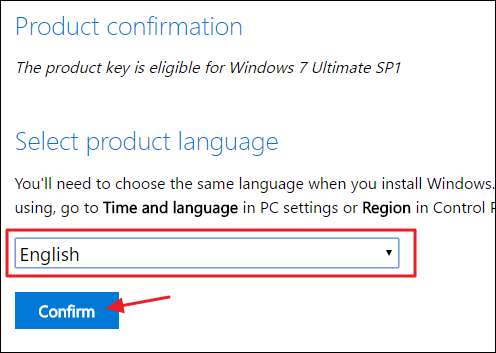
Dále vyberte, zda chcete 32bitovou nebo 64bitovou verzi systému Windows 7. Po kliknutí na kteroukoli verzi chcete zahájit stahování. Odkazy ke stažení generované webem jsou platné pouze po dobu 24 hodin. Samozřejmě se můžete vždy vrátit a znovu projít procesem ověřování a výběru a generovat nové odkazy.
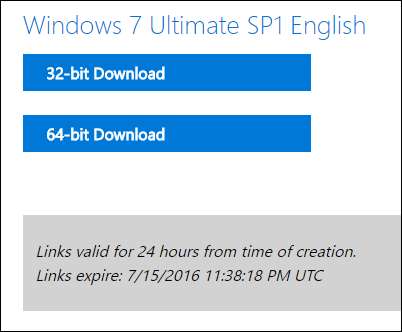
Po stažení souboru ISO jej můžete vypálit na DVD tak, že na něj kliknete pravým tlačítkem v Průzkumníkovi Windows a vyberete možnost „Vypálit obraz disku“, čímž jej vypálíte na disk. Pokud chcete nainstalovat systém Windows 7 z jednotky USB, je nejlepším způsobem použít Nástroj pro stahování USB / DVD systému Windows 7 dát ten ISO soubor na USB disk.

PŘÍBUZNÝ: Jak aktualizovat systém Windows 7 najednou pomocí kumulativního pohodlí společnosti Microsoft
Stažený soubor ISO, který získáte od společnosti Microsoft, zahrnuje Windows 7 s aktualizací Service Pack 1. Při instalaci systému Windows 7 se můžete vyhnout potížím se stahováním a instalací stovek aktualizací, které vyšly po aktualizaci SP1, instalací Windows 7 SP1 Convenience Rollup . A co je ještě lepší, proč si nevzít trochu času navíc a zasuňte pohodlnou kumulativní aktualizaci přímo do systému Windows 7 ISO? Takto, kdykoli v budoucnu nainstalujete Windows 7, budete mít jednu ISO se všemi aktualizacemi (alespoň do května 2016) již zahrnutými.
Stáhněte si libovolný Windows nebo Office ISO pomocí bezplatného nástroje třetí strany
Microsoft zvykem zpřístupňoval všechny tyto ISO prostřednictvím webu s názvem Digital River, ale už to tak není. Místo toho jsou uloženy na jeho webu TechBench. Je však obtížné najít ISO a pro jiné verze Windows než nejaktuálnější se web opravdu snaží přimět vás místo toho použít Nástroj pro tvorbu médií. Zadejte Microsoft Windows a Office ISO Download Tool . Tento bezplatný nástroj poskytuje jednoduché rozhraní, které vám umožní vybrat požadovanou verzi systému Windows a poté stáhnout ISO pro tuto verzi přímo ze serverů pro stahování společnosti Microsoft. To zahrnuje různá sestavení Windows 10 Insider Preview. Můžete také použít nástroj ke stažení ISO pro určité verze Microsoft Office.
Nejprve přejděte na HeiDoc.net a uchopte Microsoft Windows a Office ISO Download Tool . Je to zdarma a je to přenosný nástroj, takže zde není žádná instalace. Stačí spustit spustitelný soubor. V hlavním okně vyberte verzi systému Windows nebo Office, kterou chcete stáhnout.

Klikněte na rozbalovací nabídku „Vybrat vydání“ a poté vyberte požadované vydání. Kromě běžných edic produktu (například Home nebo Professional) si můžete také stáhnout konkrétní edice regionů, jako je Windows N (který se prodává na evropský trh a neobsahuje multimediální aplikace jako Media Player a DVD Maker). ) a Windows K (který se prodává na korejský trh).
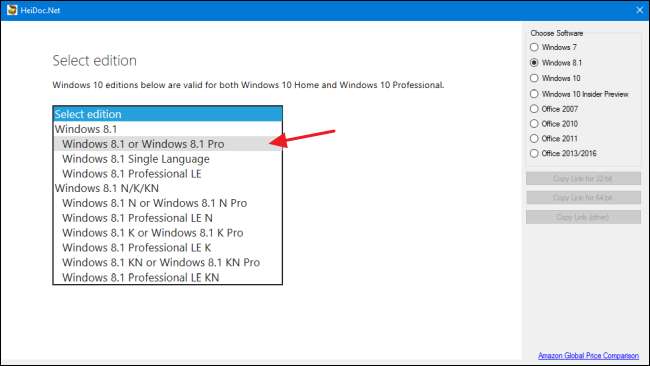
Po výběru edice, kterou chcete stáhnout, klikněte na „Potvrdit“.
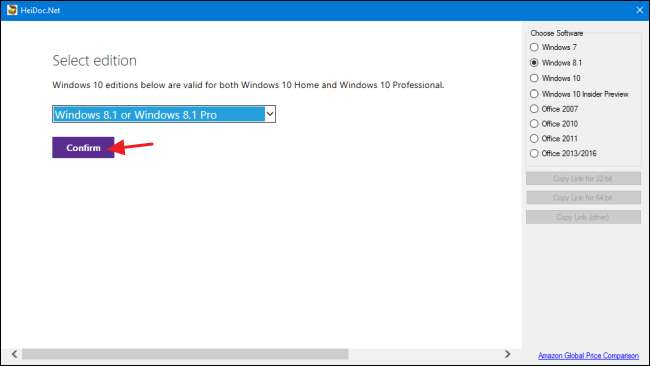
Poté pomocí zobrazené rozevírací nabídky vyberte jazyk produktu, který chcete stáhnout, a poté klikněte na tlačítko „Potvrdit“ v rozevírací nabídce jazyků.

Nakonec zvolte, zda chcete stáhnout 32bitovou nebo 64bitovou verzi produktu. Kliknutím na kterékoli tlačítko stahování zahájíte stahování pomocí nástroje pro stahování ISO, takže jej budete muset ponechat otevřený, dokud stahování neskončí. Alternativně můžete použít tlačítka „Kopírovat odkaz“ napravo ke zkopírování odkazu pro přímé stažení do schránky a následnému stažení souboru pomocí prohlížeče. Ať tak či onak, mějte na paměti, že většina odkazů generovaných nástrojem je platná pouze 24 hodin, i když se můžete kdykoli vrátit a vygenerovat nové odkazy.
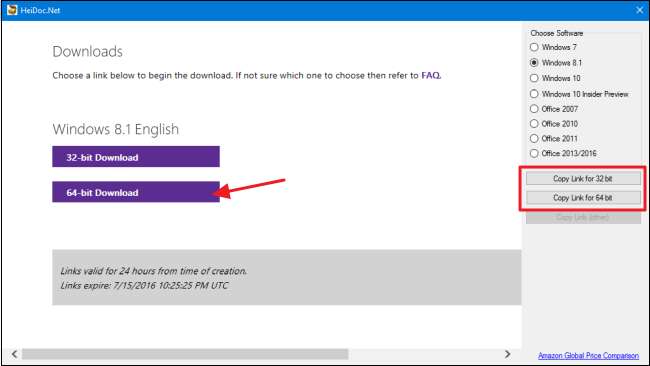
A to je vše, co k používání nástroje Microsoft Windows a Office ISO Download Tool existuje. Ano, něčeho z toho můžete dosáhnout tím, že budete kopat stránky TechBench, ale použití této chytré malé utility je rychlejší a ušetří spoustu potíží. U některých produktů, jako je Windows 8.1, je vyhledání přímého stažení na webu téměř nemožné.
Microsoft také poskytuje další software prostřednictvím Centrum pro hodnocení TechNet . Můžete si například stáhnout zkušební verzi systému Windows Server 2012 R2 a zadat legitimní produktový klíč, abyste získali plnou verzi. Stačí kliknout na záhlaví „Vyhodnotit nyní“ na webu a zjistit, jaké zkušební verze softwaru jsou v nabídce. Před stažením se budete muset přihlásit pomocí účtu Microsoft.
Kredit obrázku: bfishadow na Flickru







